Es ist praktisch unmöglich, alle möglichen Fehler eines Updates vor dessen Release ausfindig zu machen und zu beheben. Das hat nun ein Bug wieder einmal mehr bestätigt. Es beklagen sich viele Nutzer des Fall Creators Update darüber, dass installierte Apps nicht mehr im Startmenü und der Liste angezeigt werden. Im Store jedoch werden die Apps ganz normal als heruntergeladen angezeigt und man kann sie dort öffnen. Nun hat Microsoft auf seinem Blog mögliche Lösungen veröffentlicht. Und diese zeigen wir euch hier:
Die fehlenden Apps reparieren oder zurücksetzen
Geht in die Einstellungen und auf Apps. Sucht nun in Apps & Features nach der verschwundenen App. Klickt bei dieser auf Erweiterte Optionen (wenn vorhanden). Klickt auf Reparieren und auf Zurücksetzen, wenn „Reparieren“ nicht zur Verfügung steht oder nichts gebracht hat. Beim zurücksetzen verliert ihr die Daten die in der App gespeichert waren. Nun sollte die App wieder am Start sein.
Apps deinstallieren und wieder installieren
Öffnet wieder die Einstellungen, geht auf Apps, Apps & features und findet die gesuchte App. Diesmal klickt ihr aber auf Deinstallieren. Öffnet nun den Store und ladet die App ganz normal herunter.
Apps mit PowerShell neu registrieren
Diese Methode ist für erfahrene Nutzer und ist dafür gedacht, viele Apps auf einmal sichtbar zu machen. Wenn die ersten beiden Methoden nicht geklappt haben, wird diese wahrscheinlich auch nichts bringen.
Sucht mit Cortana nach Powershell, macht einen Rechtsklick auf das oberste Ergebnis und wählt Als Administrator ausführen. Ihr müsst nun mit Ja bestätigen und es öffnet sich ein Fenster. Gebt nun folgende Befehle ein (nach jedem Befehl Enter drücken):
- reg delete “HKCU\Software\Microsoft\Windows NT\CurrentVersion\TileDataModel\Migration\TileStore” /va /f
- get-appxpackage -packageType bundle |% {add-appxpackage -register -disabledevelopmentmode ($_.installlocation + „\appxmetadata\appxbundlemanifest.xml“)}
- $bundlefamilies = (get-appxpackage -packagetype Bundle).packagefamilyname
- get-appxpackage -packagetype main |? {-not ($bundlefamilies -contains $_.packagefamilyname)} |% {add-appxpackage -register -disabledevelopmentmode ($_.installlocation + „\appxmanifest.xml“)}
PC auf vorherige Version zurücksetzen
Wenn nichts mehr hilft, müsst ihr entweder auf einen Patch von Microsoft warten oder euren PC auf die vorherige Version zurücksetzen.
Geht dafür wieder in die Einstellungen, geht auf Update und Sicherheit, Wiederherstellung und dann auf Zur vorherigen Version von Windows zurückkehren.
Wir hoffen, wir konnten euch mit dieser Anleitung helfen.
Hattet ihr dieses Problem? und konntet ihr es mit dieser Anleitung lösen?


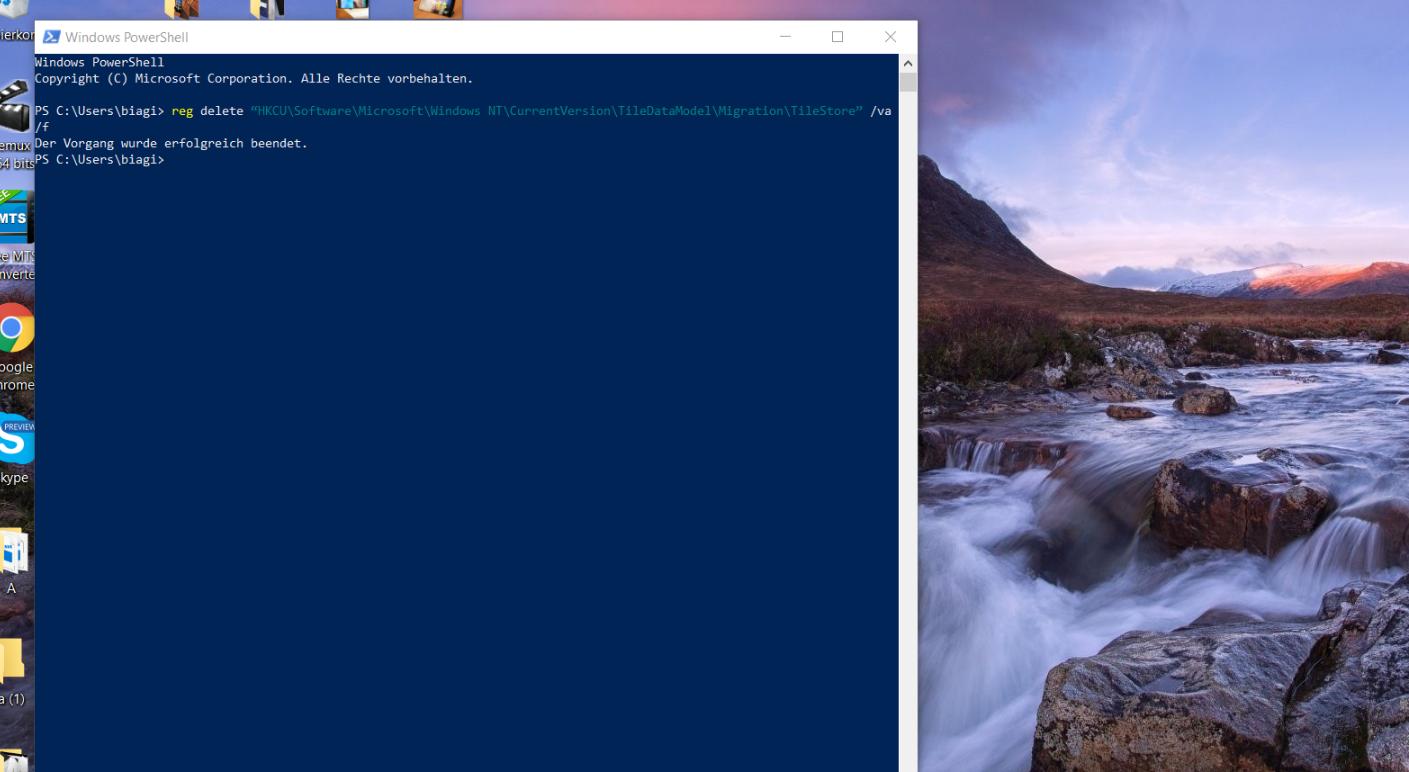
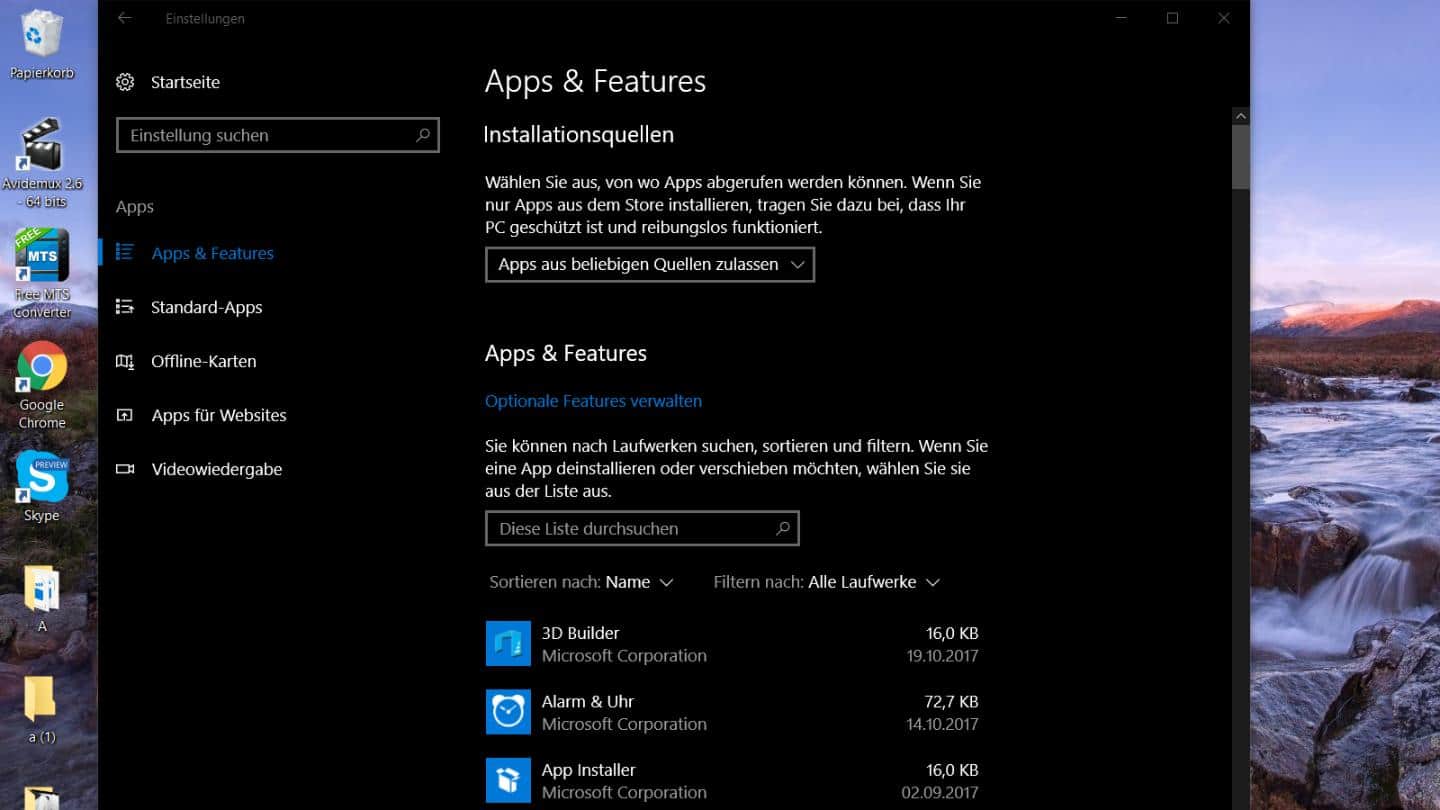






Also bei mir läuft alles sehr Gut , sei es auf dem Laptop, auf dem Tablett oder dem Lumia nirgends ein Problem.
Es gibt da auch die Möglichkeit „Win+R“ und dann shutdown -g -t 0 eingeben. Alle Apps werden neu geladen und spinnende Cortanas oder Stores laufen danach wieder.
Ich hatte dieses Problem nur bei der Release Preview Version, da half aber nur zurücksetzen. Ich hab mich vor zwei Tagen dann doch getraut über die Windows aktualisieren Seite die neue Version zu laden und es hat alles gut geklappt, selbst Office ist noch da und registriert. (Ich hatte gelesen das einige User Office neu registrieren mussten). Obwohl es nicht viele sichtbare Neuerungen gab habe ich das Gefühl mein PC reagiert jetzt flinker und einige Apps starten schneller als bisher. Obwohl Microsoft es anders sieht, mir wäre ein einmaliger Aufwand im Jahr genug das System mit Funktionsupdates zu aktualisieren. Bei… Weiterlesen »
Das mit den verschwundenen Kacheln im Startmenü kann ich auch bestätigen, bei mir hat es sich größtenteils jedoch um Internetverknüpfungen gehandelt.
Habe die powershell sache nicht getestet das reparieren aber schon. Hat jedoch nicht geholfen sondern nur das zurück zur vorherigen Version
Bei mir funktioniert Cortana nicht mehr immer wieder kommt Mikrofon einrichten Dieses habe ich nun gemacht aber das Ergebnis ist das gleiche.
Bei mir kamen auf dem PC durch das Fall Creators Update unzählige identische Startmenüeinträge hinzu, „NoUIEntryPoint“ oder zumindest so ähnlich. Ist nichts wirklich Schlimmes, aber ich wäre sie natürlich gerne los. Hat jemand einen Tipp?